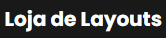Como colocar o botão do whatsapp no iluria : passo a passo

Aprenda nesse post como colocar o botão flutuante do WhatsApp em sua loja virtual Iluria com um link direto para o WhatsApp da sua loja.
Saiba como colocar o botão do whatsapp no iluria :
-
Passo 1: Acessando o gerenciador de arquivos do Iluria
O primeiro passo a ser feito é acessar o gerenciador de arquivos da loja Iluria onde ficam os arquivos do template da loja,acesse o gerenciador de arquivos no menu lateral esquerdo do painel administrativo da loja clicando na opção “Layout” >> “Gerenciar arquivos”.

-
Passo 2 : Abrindo o arquivo footer.html
No gerenciador de arquivos do Iluria no campo descrito “Filtrar a lista por nome ou tipo do arquivo:” procure pelo arquivo de nome “footer.html” e abra ele.

-
Passo 3 : Incluindo o código HTML
Copie o código html abaixo :

Cole o código html acima dentro do arquivo footer.html e salve.
-
Passo 4 : Inserindo os estilos css
Ainda no gerenciador de arquivos do Iluria procure pelo arquivo de nome “user.css” e abra ele.
Copie o código css logo abaixo :

Cole o código CSS acima dentro do arquivo user.css e salve.
-
Passo 5 :Verificando o botão no ambiente de testes
No painel administrativo da loja clique na opção “Ambiente de teste” para visualizar como o botão ficou em sua loja ainda no ambiente de testes da loja e ver se ficou tudo correto.

-
Passo 6 : Publicando a alteração
Após ter verificado o botão do WhatsApp no ambiente de testes é necessário publicar essa alteração para que o botão fique visível para os visitantes da sua loja virtual.
No painel administrativo da loja clique na opção “Layout” >> “Ambientes” >> “Publicar mudanças”.

Conclusão
Seguindo esse passo a passo você consegue inserir o botão flutuante do whatsapp em sua loja mas notará que ele aparecerá apenas quando a loja é acessada pelo computador e não pelo celular,isso é devido a não possibilidade de editar o html do template mobile do Iluria. Para resolver esse problema você precisa utilizar um template responsivo,veja os templates responsivos que temo a disposição em nosso site,com certeza você encontrará o Template Iluria perfeito para a sua loja Iluria.